文件大小:
软件介绍
KeyShot 4.2引入了能够在工程现场树创建组。您可以创建新的组,拖动和拖放零件和组件到现有的组和移动之间的一组,另一部分。设置核心使用KeyShot KeyShot所使用的核心数量上的设置优先级的能力。KeyShot是完全基于CPU的所有可用的内核,并采用100%,这将确保你KeyShot渲染时,能够有机会获得更多的CPU功率,在其他程序中。
软件特色
2012年9月KeyShot®作为高级渲染和照明技术世界领先的开发商,以及第一个开发出实时光线跟踪和全局照明程序的制造商,Luxion宣布推出KeyShot 3.3,这款软件升级了很多功能,包括UI强化功能和额外的文件支持以及一种观看3D模型的全新方法。
这是KeyShot 3.3的第三次升级,不仅延续了过去增加功能,还改进了软件来加速3D渲染和动画过程。有了KeyShot 3.3,KeyShot用户就能更好地控制颜色选项,并具备了直接在KeyShot界面上快速、方便地创建互动3D内容的新能力。
KeyShotVR
KeyShot 3.3采用了一种还尚未申请专利的全新技术,可在网页上展示产品。KeyShotVRTM能够将产品以互动3D的形式展示出来,任何网页浏览器只要安装了HTML5就可以观看到,这也包括移动设备,不需要再安装任何特殊插件。KeyShotVR是一个可选的扩展软件,可以引进一个额外的渲染选项,它的设置能够创建四种不同的VR类型,产生可移植在任何一个网页的触控3D体验。
颜色选择器
KeyShot 3.3引进了一个全新的颜色选择器,可连接到KeyShot Project面板上的任何一个颜色选项。这种全新的颜色选择器,可让用户在他们屏幕的任何一个地方挑选颜色,而且还有额外的功能来将所选的颜色保存到一个新的调色板内。
支持Autodesk Inventor 2013
Luxion继续为用户提供各种各样的导入选项,可导进任何一种3D渲染软件并支持Autodesk Inventor 2013文件。所以Autodesk Inventor用户就可以直接将自己的3D数据导到KeyShot内,同时又保留了颜色、名字以及结构。
KeyShot 3.3额外的改进功能包括了:
进一步支持SolidWorks的纹理贴图坐标。
对于导入方方面的改进,包括NX, Parasolid, Creo以及Inventor,并修补了好几个Bug。
功能介绍
1.渲染设置
1)分辨率:场景大小的设置。设定好宽度、高度后,勾选“锁定幅面”,则不论Keyshot窗口如何缩放,都不会改变渲染窗口的大小,在渲染未设置好之前,可以勾选,以保证速度。也可勾选“锁定分辨率”,则可保证渲染窗口的长宽比。
2)调整:亮度、伽马值一般不调。
3)质量:光线反射:调整的是具有焦散的情况下光线反射的次数。
4)阴影质量:与地面大小结合调整阴影质量。值越高,阴影效果越好。 细化阴影:通常都勾选,阴影效果较好。
5)细化间接照明:如不勾选,物体之间的间接照明不出现,通常勾选。 地面间接照明:通常勾选。
6)已聚焦焦散线:有焦散的时候勾选。
7)特效:如设置自发光物体,勾选后可出现光晕效果,比较真实。
2.渲染。Ctrl+P 截屏:P 输出:
1)存储图片格式:JPEG(最常见,有压缩,不带通道)、tiff(质量好,建议使用,带通道,不压缩)、png(体积较小,带通道)、tiff 32bit(高动态范围,记录更多信息)、exr(高动态范围,但初学者难编辑,合成链接) 分辨率:设置渲染图片大小。
2)渲染模式:默认为图片。
3)添加到队列:设置好一个相机,在点击渲染后,勾选“添加到队列”,可在队列中加入一个任务。也可设置好相机后,直接在“队列”选项卡中点击“添加任务”即可拍好序列,点击“处理序列”,则可按顺序依次渲染,避免等候或一次次重复设置。
4)质量: 最大时间:按照时间范围进行渲染。类似于安排一个任务,必须两小时完成,完成质量与时间有关。
FAQ
问:keyshot怎么贴图?
答:图片下载:下载一张图片,准备后期贴图使用。
添加材质:将导入的模型进行基本的材质添加。
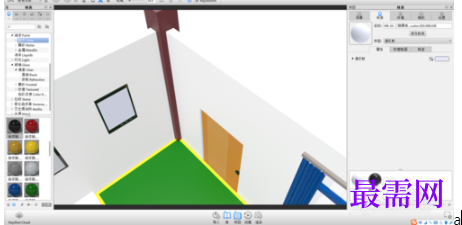 a
a版权声明:
1 本站所有资源(含游戏)均是软件作者、开发商投稿,任何涉及商业盈利目的均不得使用,否则产生的一切后果将由您自己承担!
2 本站将不对任何资源负法律责任,所有资源请在下载后24小时内删除。
3 若有关在线投稿、无法下载等问题,请与本站客服人员联系。
4 如侵犯了您的版权、商标等,请立刻联系我们并具体说明情况后,本站将尽快处理删除,联系QQ:2499894784
 湘公网安备:43011102000856号
湘公网安备:43011102000856号 

点击加载更多评论>>